Маршрутизаторы стоимостью около 100 долларов очень популярны, и на это есть веская причина: они предлагают функции, которые нужны большинству людей, надежный Wi-Fi и достойное покрытие беспроводной сети. TP-Link Archer AX55 — одна из самых продаваемых моделей по этой цене, и мне было любопытно протестировать ее самому и посмотреть, что она предлагает в реальном мире. Если вы хотите узнать, заслужена ли популярность TP-Link Archer AX55 и подойдет ли вам этот роутер, прочитайте этот подробный обзор.
TP-Link Archer AX55: кому подойдет?
Этот беспроводной маршрутизатор является подходящим выбором для:
- Квартиры малой и средней площади
- Интернет-соединение до 1 Гбит/с.
- Семьи с детьми, которым необходим родительский контроль и повышенная безопасность.
- Пользователи, которые хотят управлять своим маршрутизатором с помощью Alexa или Google Assistant.
За и против
Вот что мне нравится в TP-Link Archer AX55:
- Отличная производительность в диапазоне 5 ГГц.
- Поддержка OneMesh и Wi-Fi EasyMesh
- Шифрование WPA3 и ширина канала 160 МГц.
- Управлять им можно удаленно с помощью мобильного приложения.
- Отличная многоязычная поддержка
- Множество полезных функций
Есть и некоторые минусы:
- Очень медленная загрузка в диапазоне 2,4 ГГц.
- Порт USB 3.0 работает медленно
- Лучшие функции HomeShield требуют подписки.
Вердикт
TP-Link Archer AX55 отвечает всем требованиям в отношении функций и производительности, особенно в диапазоне 5 ГГц, где он обеспечивает отличное покрытие и скорость Wi-Fi. Этот маршрутизатор также позволяет легко расширить вашу сеть с помощью других устройств TP-Link, совместимых с OneMesh, а также маршрутизаторов TP-Link или других брендов, совместимых с новым стандартом Wi-Fi EasyMesh. Однако имейте в виду, что загрузка может быть медленной в диапазоне 2,4 ГГц (проблема, затрагивающая все маршрутизаторы, оснащенные процессорами Qualcomm всех марок). Его аппаратное обеспечение также недостаточно мощное для реализации расширенных функций, требующих большой вычислительной мощности, таких как VPN-сервер. Если эти ограничения вас не касаются, вы будете очень довольны тем, что предлагает TP-Link Archer AX55.
Распаковка TP-Link Archer AX55
TP-Link Archer AX55 — двухдиапазонный беспроводной маршрутизатор AX3000 с Wi-Fi 6, который поставляется в традиционной картонной коробке голубого цвета с логотипом TP- Link и изображением устройства на передней крышке. Одной из наиболее разрекламированных особенностей этого маршрутизатора является служба безопасности HomeShield, встроенная в его прошивку. Это одно из первых отличий, которые отличают Archer AX55 от его более дешевых собратьев, таких как TP-Link Archer AX23.
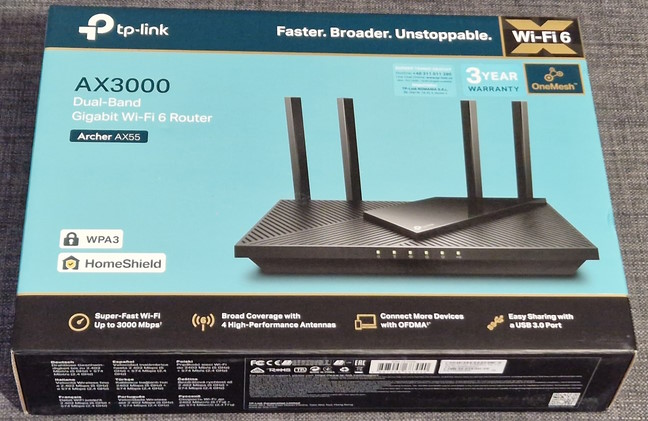
На обратной стороне коробки компания рекламирует стандарт Wi-Fi 6, его наиболее важные преимущества и другие особенности, которые делают этот маршрутизатор интересным.
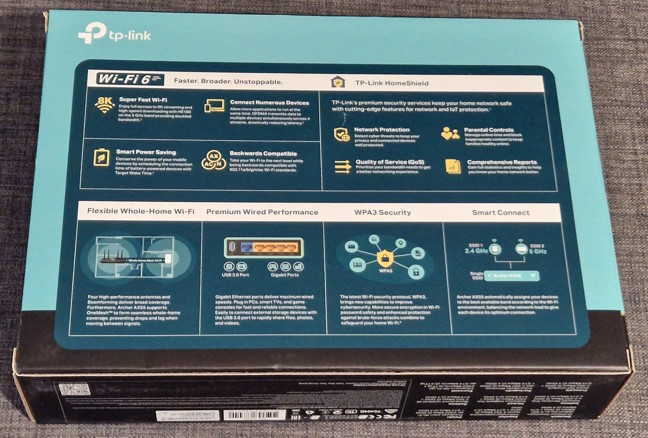
Распаковав все, вы обнаружите следующие предметы: сам маршрутизатор, его адаптер питания, короткий сетевой кабель CAT 5e, руководство по быстрой установке, инструкции по устранению неполадок и наклейку с подробной информацией о подключении к сети Wi-Fi по умолчанию. этим роутером.

Распаковка TP-Link Archer AX55 быстрая и приятная. Внутри упаковки вы найдете всю информацию и аксессуары, необходимые для настройки Wi-Fi.
Технические характеристики и дизайн оборудования
TP-Link Archer AX55 имеет классический дизайн роутера, с множеством вентиляционных решеток сверху и четырьмя несъемными внешними антеннами. К сожалению, глянцевый пластик сверху, где находится логотип TP-Link, имеет тенденцию притягивать пыль и отпечатки пальцев. Чтобы маршрутизатор оставался чистым и выглядел наилучшим образом, необходимо регулярно его протирать. Кроме того, на передней панели несколько светодиодов сигнализируют о состоянии работы маршрутизатора и Wi-Fi на каждом диапазоне.

На задней панели маршрутизатора вы найдете кнопку WPS/Wi-Fi, разъем Reset, порт USB 3.0, порт WAN, который может работать на скорости до 1 Гбит/с, четыре порта Ethernet 1 Гбит/с, кнопку питания, и разъем питания.
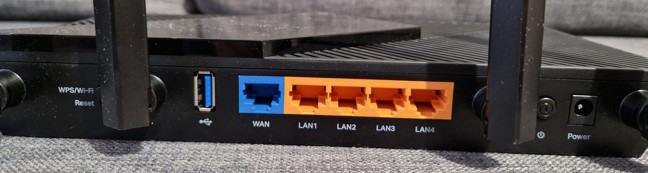
Внизу вы найдете наклейку с подробной информацией об используемом вами маршрутизаторе, а также имя и пароль по умолчанию для Wi-Fi. Также видны вентиляционные решетки и два отверстия для крепления роутера на стенах. TP-Link Archer AX55 имеет двухъядерный процессор Qualcomm IPQ0518 с частотой 1 ГГц, 512 МБ оперативной памяти и 128 МБ хранилища для прошивки. Я получил при тестировании аппаратную версию этого роутера V1.0. От компании я узнал, что в некоторых регионах также существует аппаратная версия V2.0 с процессором Broadcom BCM6756, которая должна обеспечить еще лучшую производительность.

Общая теоретическая максимальная пропускная способность, предлагаемая TP-Link Archer AX55, распределяется следующим образом: 574 Мбит/с в диапазоне 2,4 ГГц и 2402 Мбит/с в диапазоне 5 ГГц при использовании стандарта 802.11ax (Wi-Fi 6 ). Маршрутизатор также поддерживает шифрование WPA3 и ширину канала 160 МГц при использовании Wi-Fi 6. Беспроводная передача использует 2×2 MU-MIMO на обоих диапазонах.
Размер этого маршрутизатора составляет 10,2 × 5,3 × 1,5 дюйма или 261,1 × 134,5 × 41,0 мм в ширину х глубину х высоту. Он также весит около 500 граммов или 1,1 фунта.
Для получения дополнительной информации об этом продукте и его характеристиках перейдите на эту страницу: Двухдиапазонный гигабитный маршрутизатор Wi-Fi 6 TP-Link Archer AX55 AX3000.
Настройка и использование TP-Link Archer AX55
Установка Archer AX55 производится так же, как и на все остальные роутеры TP-Link. Для этой задачи вы можете использовать ПК и веб-браузер или приложение Tether на своем смартфоне. Процесс начинается с настройки пароля администратора для маршрутизатора, выбора часового пояса и типа используемого подключения к Интернету, а также предоставления необходимых сведений о подключении. Затем вы сможете персонализировать Wi-Fi и решить, использовать ли Smart Connect.
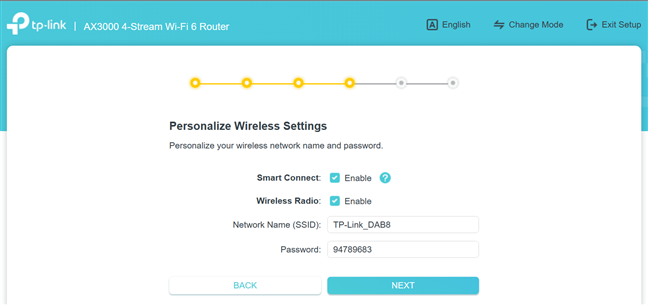
TP-Link Archer AX55 проверяет, может ли он подключиться к Интернету с использованием предоставленных вами настроек. Если все работает гладко, рекомендуется подключить его к облачному сервису TP-Link. Если вы хотите использовать все функции этого маршрутизатора и управлять им из любой точки Интернета, вам следует создать идентификатор TP-Link.
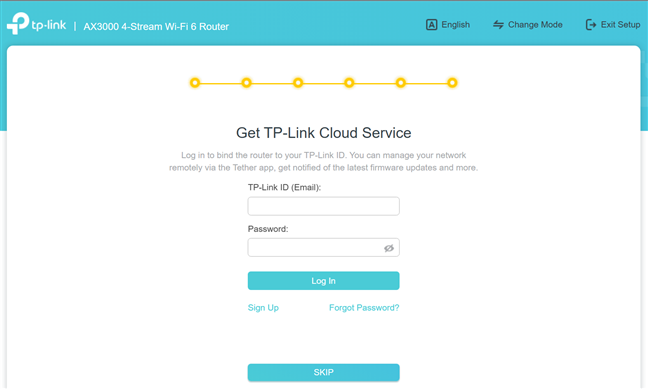
Когда вы завершите первоначальную настройку, TP-Link Archer AX55 проверит наличие обновлений прошивки. Рекомендую установить для него последнюю прошивку. Это поможет вам получить максимальную производительность от этого маршрутизатора, а в более новых версиях добавлены функции, которых не было в исходной версии прошивки.
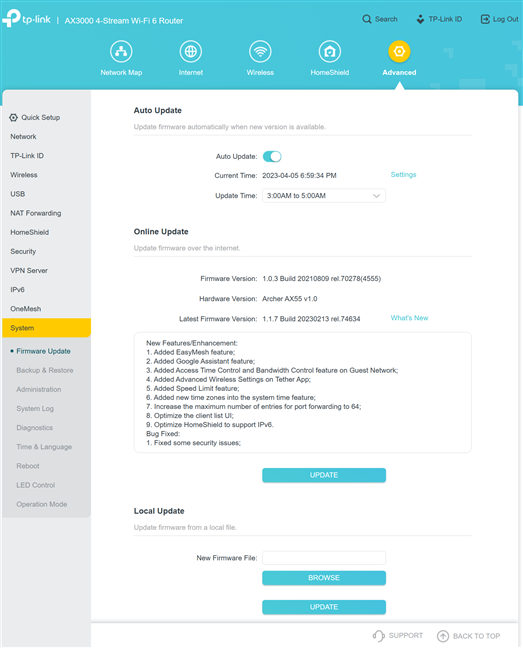
Веб-интерфейс администратора, доступный для TP-Link Archer AX55, прост для понимания и использования. Во-первых, вы получаете доступ ко всем основным настройкам, которые люди без технических знаний могут легко понять и с которыми можно поиграть.
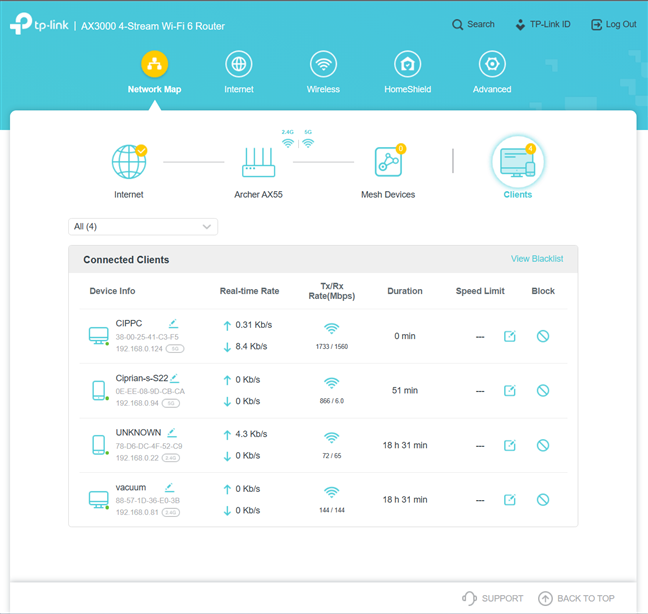
Вкладка «Дополнительно» — это место, куда захотят перейти более знающие пользователи. Здесь вы найдете почти все, что может предложить этот маршрутизатор. На этой вкладке находятся расширенные функции, такие как DDNS, переадресация NAT и VPN-сервер. Хотя справочная документация недоступна, все настройки хорошо объяснены. В результате большинство людей должны быть в состоянии понять, что им нужно сделать, чтобы изменить ту или иную настройку. Кроме того, параметры поддержки доступны в нижней части интерфейса, и при необходимости можно легко оставить отзыв в TP-Link. Еще одна интересная особенность заключается в том, что пользовательский интерфейс доступен более чем на 20 языках, что упрощает жизнь каждому.
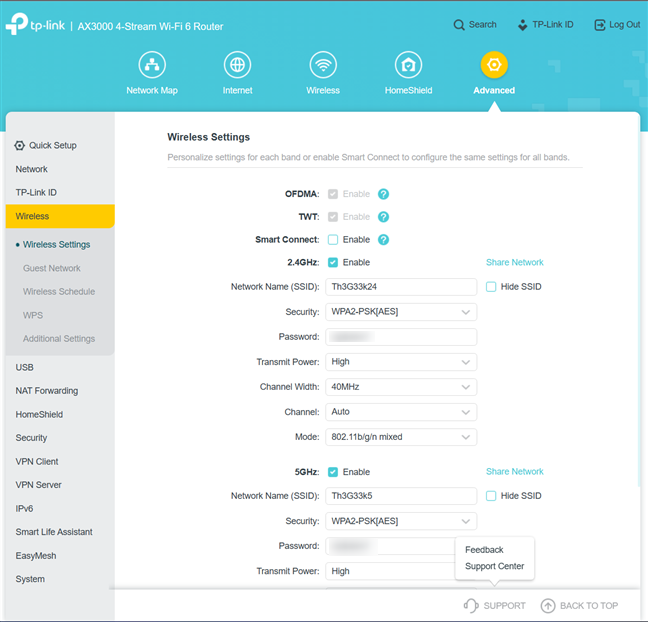
Мобильное приложение Tether для Android и iOS бесплатное и простое в использовании. Он предлагает доступ только к самому базовому контенту, который вам нужен, включая некоторые инструменты удаленного устранения неполадок, которые могут оказаться полезными. Однако такие функции, как оптимизация производительности сети или HomeShield, можно активировать и использовать только из этого приложения. Мне не очень нравится этот подход, и я бы предпочел, чтобы TP-Link предоставила все, что она может предложить, в своем веб-интерфейсе администратора. Пользовательский опыт будет проще, если все будет в одном месте, вместо того, чтобы инструменты и функции были разбросаны по разным средам.
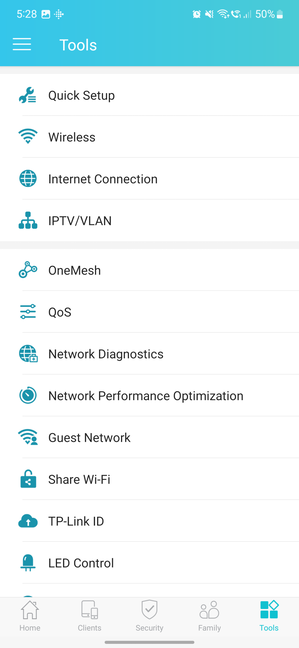
Использование TP-Link Archer AX55 оставило для меня положительный опыт. Загрузка была быстрой, особенно в диапазоне 5 ГГц. У меня не возникло проблем с подключением устройств к сети, а сигнал Wi-Fi в моей квартире был стабильным. Однако я заметил тревожную тенденцию при загрузке данных в Интернет, но только в некоторых комнатах.
Производительность беспроводной сети
Моя новая тестовая квартира устроена, как показано на схеме ниже. Я разместил TP-Link Archer AX55 в центре, чтобы обеспечить хорошее покрытие во всех комнатах, где я провожу большую часть своего времени.
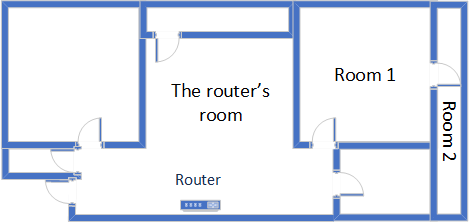
Качество беспроводной сети, управляемой этим маршрутизатором, я оценил путем измерений, выполненных в трех разных местах:
- Комната роутера — фиксирую максимальные скорости, когда в комнате, где стоит роутер, никакие стены не поглощают беспроводной сигнал.
- Комната 1 — отделена одной стеной от роутера, поэтому беспроводной сигнал и скорость Wi-Fi здесь должны быть ниже.
- Комната 2 – отделена от роутера двумя стенами, поглощающими беспроводной сигнал. Кроме того, стена между комнатой 1 и комнатой 2 в два раза толще, чем стена между комнатой маршрутизатора и комнатой 1. В результате Комната 2 может стать сложной задачей для многих маршрутизаторов.
Все измерения я проводил на ноутбуке, который может работать с сетями Wi-Fi 6, с использованием Windows 11, последних версий драйверов и обновлений операционной системы.
Чтобы лучше понять, как работает TP-Link Archer AX55, я сравнил его с Xiaomi Mi AIoT Router AX3600 и ASUS RT-AX59U (двухдиапазонный беспроводной маршрутизатор AX4200). Archer AX55 — это двухдиапазонный маршрутизатор AX3000, поэтому сравнение трех маршрутизаторов должно быть очень показательным.
Как TP-Link Archer AX55 работает в диапазоне 2,4 ГГц
Как всегда, сначала я измерил уровень сигнала с помощью NetSpot при подключении к диапазону 2,4 ГГц. При использовании стандарта Wi-Fi 4 (802.11n) мощность сигнала TP-Link Archer AX55 была очень хорошей во всех комнатах.
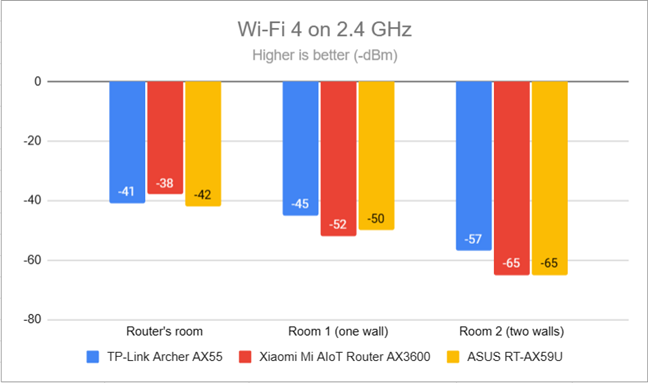
При переходе на Wi-Fi 6 в диапазоне 2,4 ГГц уровень сигнала снизился во всех помещениях. Однако эта тенденция является нормальной, и общая мощность сигнала остается стабильной.
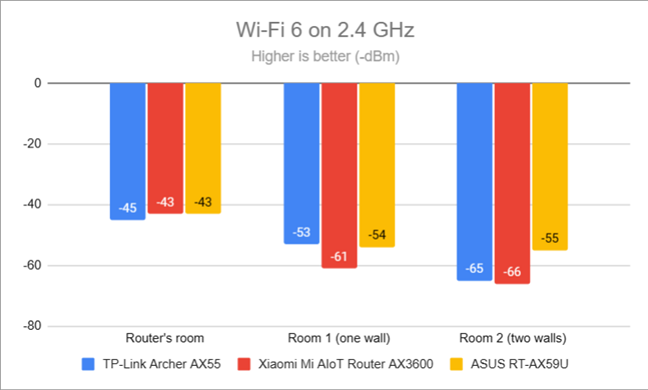
Затем я запустил приложение SpeedTest и использовал его для измерения максимальной скорости, которую вы получаете при передаче данных в Интернет и из Интернета в диапазоне 2,4 ГГц. Загрузка, предлагаемая TP-Link Archer AX55, была самой быстрой в комнате, наиболее удаленной от маршрутизатора, — приятный результат.
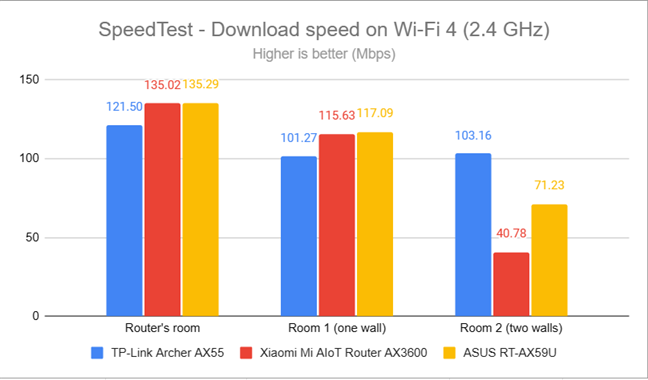
Однако скорость загрузки могла бы быть лучше, особенно в Комнате 2.
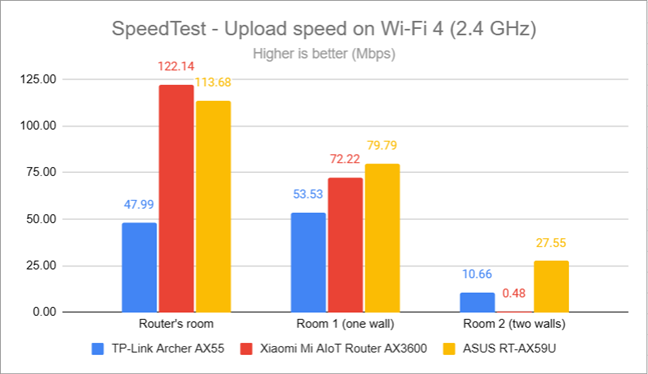
Переход на Wi-Fi 6 привел к тому, что в некоторых комнатах загрузка стала быстрее. Однако маршрутизаторы, с которыми я его сравнивал, по большей части уступали TP-Link Archer AX55.
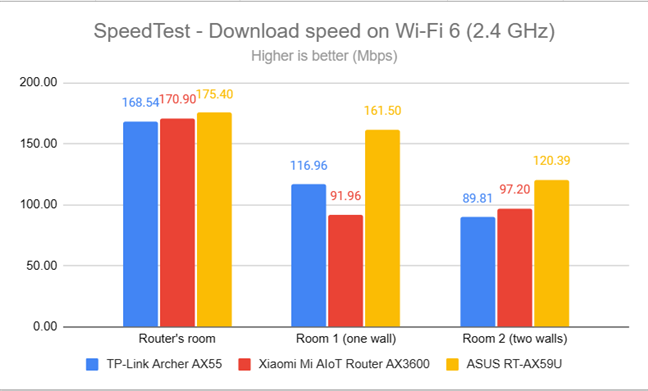
Скорость загрузки снова была проблематичной: она резко падала, когда я переносил свои ноутбуки в другие комнаты, кроме той, где был установлен маршрутизатор.
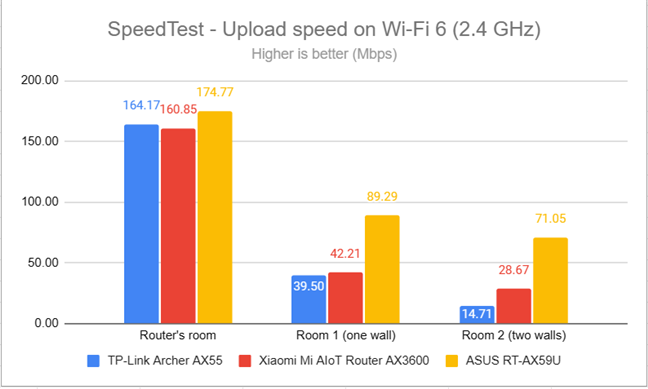
Для следующего набора измерений я использовал тест PassMark Performance для передачи данных между двумя компьютерами, подключенными к сети. И снова меня подключили к диапазону 2,4 ГГц с включенным стандартом Wi-Fi 4. В этом тесте TP-Link Archer AX55 продемонстрировал отличную скорость загрузки в любой точке моей квартиры.
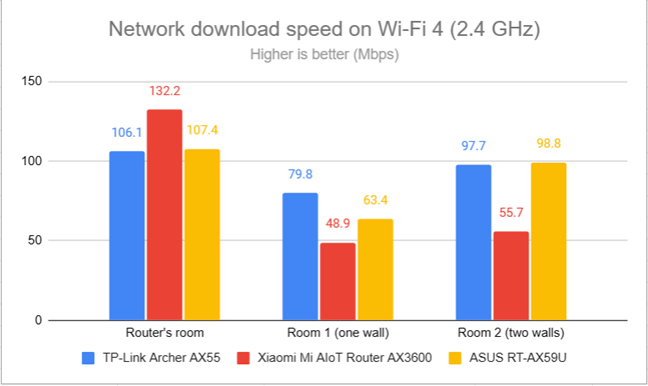
Но опять же, скорость загрузки значительно снизилась и была очень проблематичной в Комнате 2.
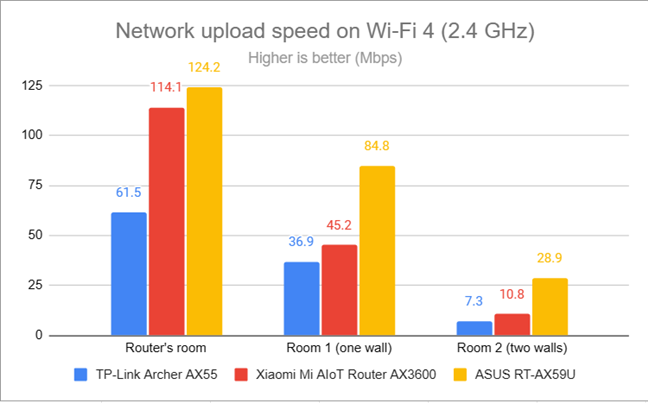
Переход на Wi-Fi 6, в диапазоне 2,4 ГГц, привел к увеличению скорости загрузки в ближайших к TP-Link Archer AX55 помещениях.
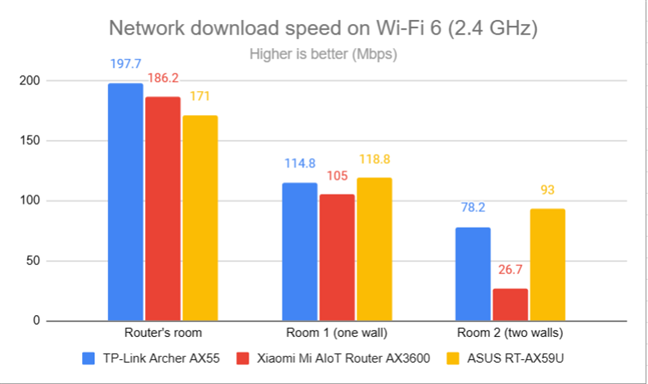
Загрузка снова стала намного медленнее. В комнате 2 я едва мог передать какие-либо данные.
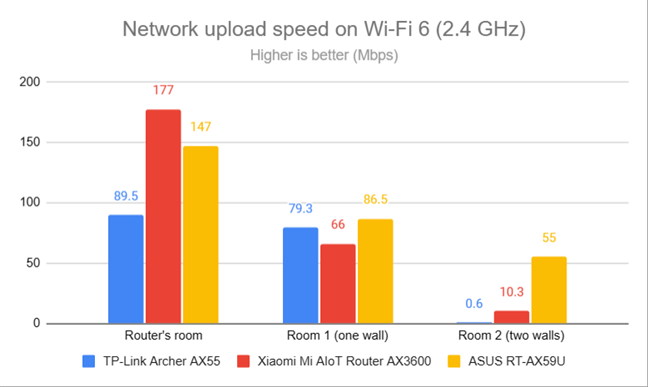
Мои тесты показали, что TP-Link Archer AX55 имеет те же сильные и слабые стороны, что и другие маршрутизаторы W-Fi 6, оснащенные процессором Qualcomm. Например, хотя загрузка обычно происходит быстро и очень приятно, скорость загрузки низкая. К сожалению, чипы Qualcomm едва ли могут обеспечить достойное покрытие для загрузки данных на разумных скоростях.
Как TP-Link Archer AX55 работает в диапазоне 5 ГГц
Я переключился на диапазон 5 ГГц и начал измерять уровень сигнала с помощью NetSpot. При использовании стандарта Wi-Fi 5 (802.11ac) TP-Link Archer AX55 обеспечивал превосходную мощность сигнала во всех комнатах.
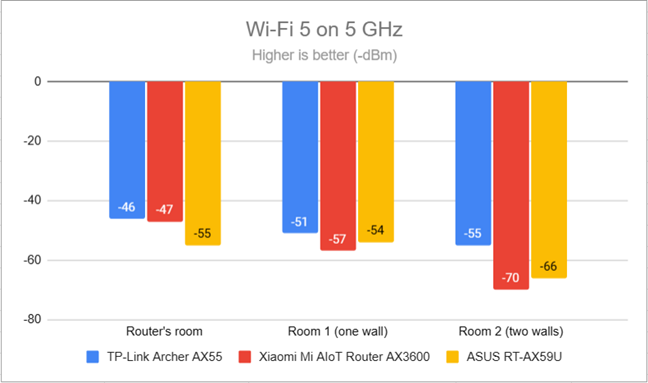
Переключение на Wi-Fi 6 означало, что уровень сигнала немного снизился, но остался на уровне других маршрутизаторов.
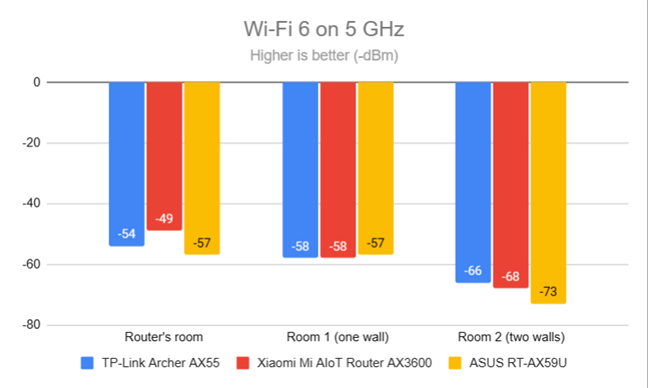
Я перешел к приложению SpeedTest. И снова скорость загрузки была превосходной, как показано ниже.
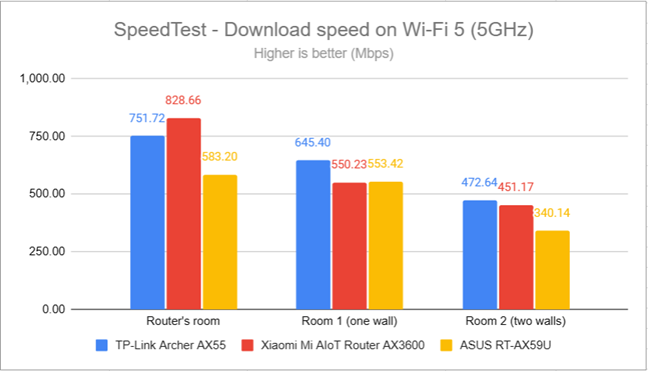
Загрузка тоже была быстрой. На этот раз TP-Link Archer AX55 победил маршрутизаторы, с которыми я его сравнивал, и это здорово.
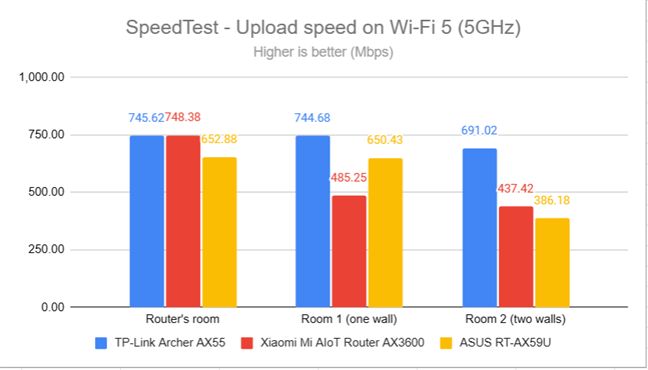
Когда я перешел на Wi-Fi 6 в диапазоне 5 ГГц, скорость загрузки немного увеличилась, и TP-Link Archer AX55 остался серьезным конкурентом.
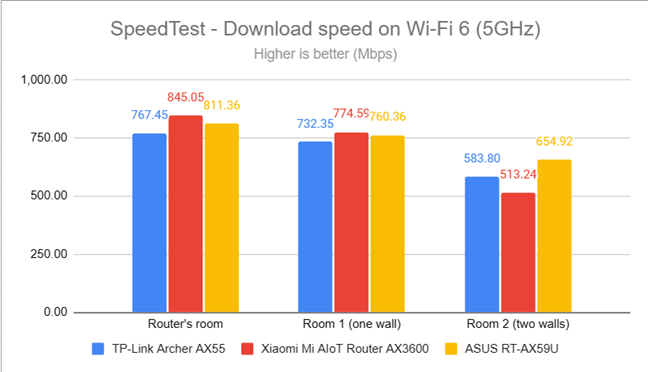
Загрузка тоже была превосходной, но прогресс был незначительным по сравнению с Wi-Fi 5.
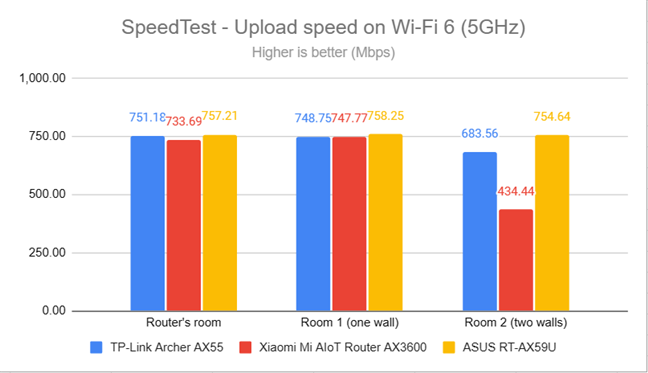
Для следующего набора измерений я использовал тест PassMark Performance для передачи данных между двумя компьютерами, подключенными к сети. При использовании стандарта Wi-Fi 5 в диапазоне 5 ГГц TP-Link Archer AX55 снова продемонстрировал отличную скорость загрузки. Я был очень доволен его игрой.
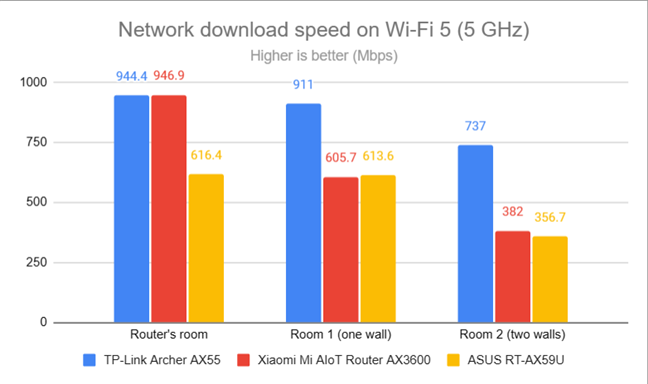
Загрузка тоже была быстрой, но на более низкой скорости, чем загрузка.
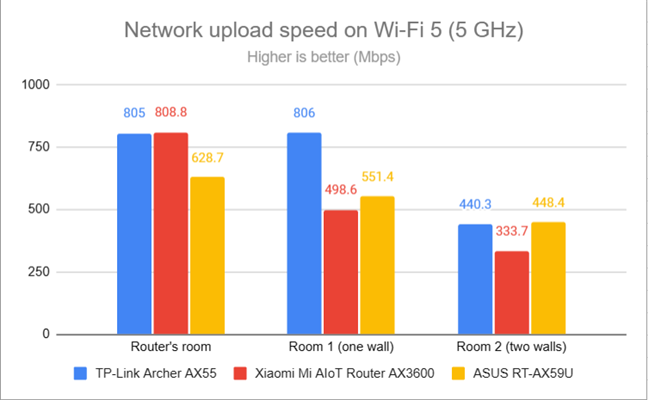
Переключение на Wi-Fi 6 в диапазоне 5 ГГц означало, что загрузка стала еще быстрее, особенно в комнате 2.
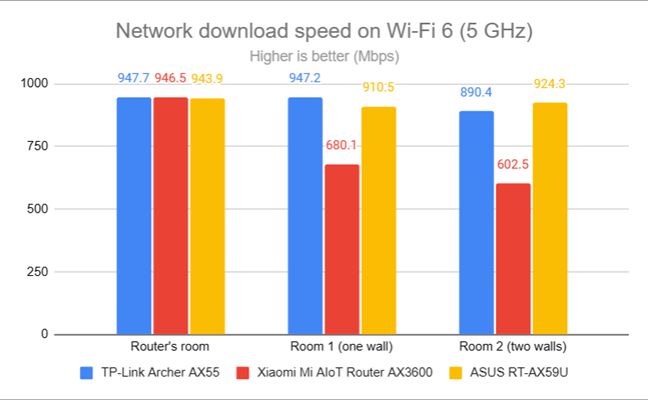
Опять же, скорость загрузки была медленнее, чем скорость загрузки, но оставалась на стабильном уровне.
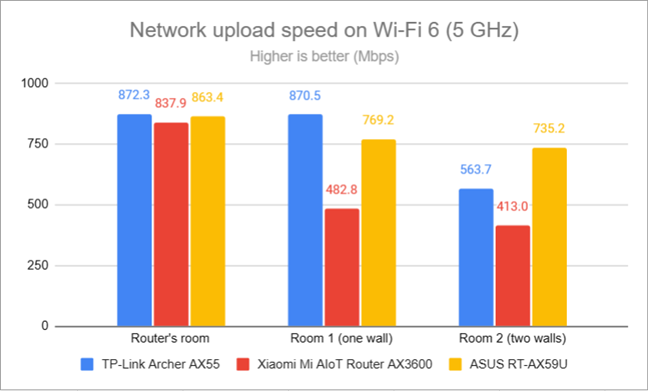
TP-Link Archer AX55 очень хорошо работает в диапазоне 5 ГГц. Поэтому не имеет значения, используете ли вы Wi-Fi 6 (802.11ax) или Wi-Fi 5 (802.11ac); вы будете довольны полученной производительностью, а также охватом, который она предлагает.
Производительность проводной сети и порт USB
После оценки производительности Wi-Fi давайте оценим производительность, которую вы получите при использовании сетевых подключений Ethernet. Мое подключение к Интернету обеспечивает максимальную скорость загрузки 1 Гбит/с и выгрузку 800 Мбит/с. При использовании SpeedTest TP-Link Archer AX55 очень близко подошёл к максимальному потенциалу моего интернет-соединения. Тем не менее, он был немного медленнее, чем маршрутизаторы, с которыми я его сравнивал.
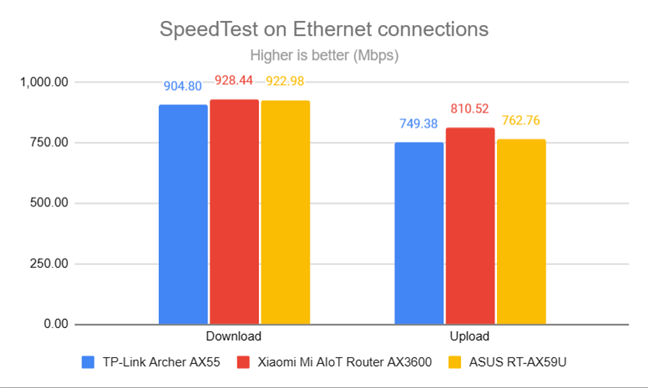
TP-Link Archer AX55 также имеет порт USB 3.0, который может пригодиться некоторым пользователям. Я подключил к нему быстрый SSD-накопитель и выполнил некоторую передачу данных на SSD и обратно. Как показано ниже, скорость загрузки была разумной, а скорость загрузки — крайне низкой.
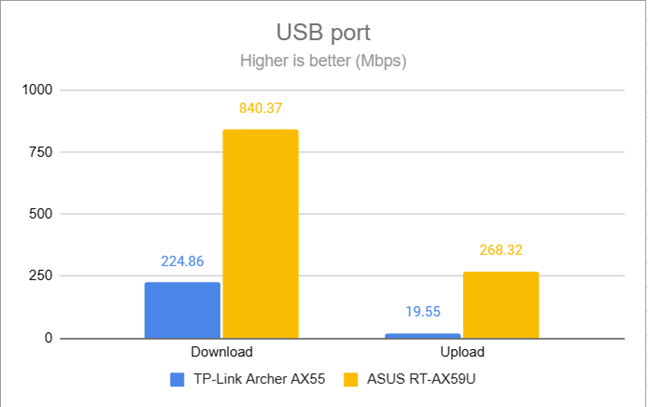
Как и ожидалось, TP-Link Archer AX55 без проблем справляется с подключением к Интернету со скоростью 1 Гбит/с и проводным сетевым соединением со скоростью 1 Гбит/с для подключаемых к нему устройств. Однако порт USB 3.0 работает медленно. В то время как скорость загрузки (или чтения), которую вы получаете, является приличной для большинства людей, скорость загрузки (или записи) очень низкая. Эту область следует улучшить в будущих обновлениях прошивки.
Дополнительные возможности
TP-Link Archer AX55 обладает некоторыми расширенными функциями, которые многие оценят:
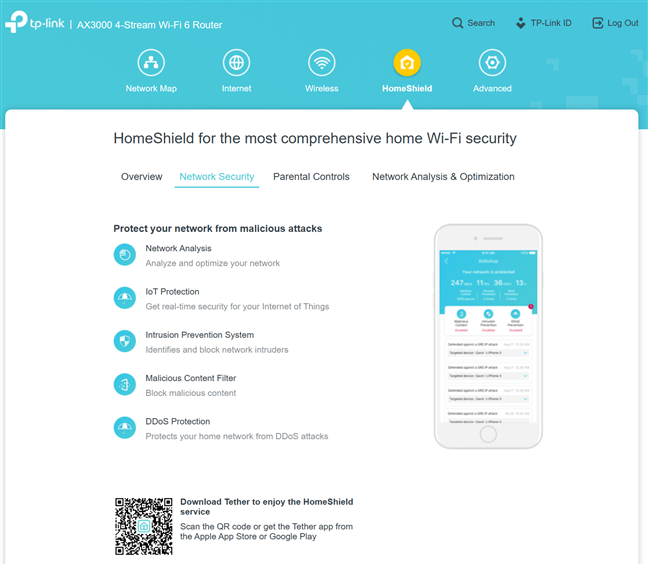
- HomeShield — облачное решение, разработанное TP-Link и Avira (которое несколько лет назад приобрела Norton), обеспечивает встроенную веб-защиту, защиту от вторжений, защиту Интернета вещей, а также простой в использовании родительский контроль для настройки расширенные правила использования вашими детьми Wi-Fi. У HomeShield есть несколько бесплатных функций и план HomeShield Pro, который стоит дополнительно и может быть активирован только через приложение Tether при использовании облачного идентификатора TP-Link.
- VPN-клиент и VPN-сервер — вы можете настроить маршрутизатор для работы в качестве VPN-сервера, используя OpenVPN, PPTP и L2TP/IPSec. Вы также можете выбрать определенные устройства в своей сети и автоматически подключать их к определенным VPN-серверам.
- OneMesh и EasyMesh — Archer AX55 работает с другими устройствами OneMesh для создания собственной ячеистой системы Wi-Fi с использованием устройств TP-Link. Маршрутизатор совместим с Wi-Fi EasyMesh, что означает, что он может работать с аналогичными устройствами других брендов для создания ячеистой сети Wi-Fi.
- Оптимизация производительности сети — функция, доступная только в приложении Tether, которая анализирует перегруженность канала в вашем регионе и предлагает, что вы можете изменить, чтобы улучшить производительность Wi-Fi.
- Wi-Fi Detective — еще один инструмент, присутствующий только в приложении Tether, который сканирует и идентифицирует все устройства, подключенные к вашей сети. Эта информация полезна для обнаружения присутствия в вашей сети нежелательных гостей и принятия мер по блокированию их доступа.
- Расписание беспроводной сети — вы можете установить время автоматического отключения беспроводной сети. Например, вы можете не захотеть, чтобы оно транслировалось, пока вы спите.
- Гостевая сеть — вы можете включить две гостевые беспроводные сети с индивидуальными настройками безопасности и доступа, по одной на каждом диапазоне.
- DDNS — служба, которая позволяет вам подключаться к маршрутизатору из Интернета, даже если ваш интернет-провайдер назначил вам динамический общедоступный IP-адрес. Этот маршрутизатор может работать со следующими поставщиками услуг: TP-Link, NO-IP и DynDNS.
- Smart Life Assistant — с помощью мобильного приложения Tether вы можете интегрировать роутер с Amazon Alexa и Google Assistant и управлять им с помощью голосовых команд.
- IPv6 — поддержка адресов IPv6, заменяющих старые IPv4.
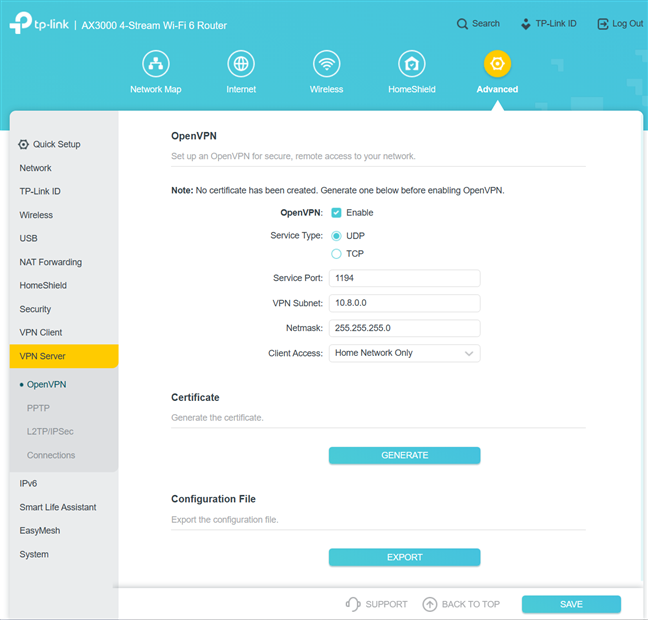
TP-Link Archer AX55 — это больше, чем просто маршрутизатор Wi-Fi 6. Он имеет множество полезных функций, которые делают его полезным для многих пользователей. После его настройки следует вникнуть в то, что он предлагает. Вы можете найти некоторые инструменты или настройки, которые сделают ваш опыт лучше соответствующим вашим потребностям. Однако будьте внимательны при использовании функций VPN-сервера. Двухъядерный процессор этого маршрутизатора недостаточно мощный, и включение этой функции может значительно снизить его производительность.
Что вы думаете о TP-Link Archer AX55?
Вы подошли к концу этого длинного обзора. Надеемся, вы нашли необходимую информацию о TP-Link Archer AX55, а также о его сильных и слабых сторонах. Прежде чем закрыть эту вкладку, выскажите свое мнение: нравится ли вам TP-Link Archer AX55? Вы рассматриваете возможность его приобретения? Комментируйте, используя варианты ниже, и давайте обсудим.





Глючный аппарат. Постоянно какие то сбои. То отключаются светодиоды, то интернет проподает. Помчался с ним и продал на Авито.